Deze handleiding bevat instructies voor het instellen van Outlook om berichten te 'verzenden' vanaf een e-mailalias die is gemaakt in Office 365. Zoals u al weet, bevat het veld 'Van' uw primaire e-mailadres en niet het aliasadres wanneer u een bericht beantwoordt dat is ontvangen via een e-mailalias. Als u de e-mailalias "Verzenden als" wilt, leest u dit artikel verder.
Wanneer je maak een e-mailalias voor een Office 365-gebruiker, worden alle inkomende berichten op het e-mailaliasadres afgeleverd in het primaire postvak van de gebruiker en de antwoorden op deze e-mails worden verzonden via het primaire e-mailaccount van de gebruiker. Dit betekent dat in het veld "Van" het e-mailadres van de gebruiker zal verschijnen.
Om e-mails te kunnen verzenden vanaf een Office 365-e-mailalias in Outlook, volgt u de onderstaande instructies om de nieuwe e-mailalias toe te voegen als een secundair account in Outlook, of gebruikt u de volgende methoden:
- Stel een distributielijst in voor e-mailalias in Office365.
- Maak een gedeelde mailbox voor e-mailalias in Office 365.
Deze tutorial bevat stapsgewijze instructies voor het toevoegen van een Office 365 e-mailalias als een tweede account in Outlook, om e-mails te kunnen versturen vanaf het aliasadres.
Outlook instellen om e-mails te verzenden vanaf een Office 365-e-mailalias.
Outlook instellen om e-mails te verzenden met de nieuwe e-mailalias die u hebt gemaakt in Office 365 admin center, ga verder en voeg de nieuwe e-mailalias toe als secundair e-mailaccount in Outlook door de onderstaande stappen te volgen:
1. Fvan de Bestand menu ga naar Account instellingen en klik Account instellingen, of dichtbij Outlook en navigeer naar Controlepaneel -> Mail *
* Opmerkingen:
1.Als u het item 'Mail' niet ziet in het configuratiescherm, stelt u 'Weergeven op' in op 'Kleine pictogrammen'.
2. Ik geef er de voorkeur aan de e-mailinstellingen te configureren via de 'Mail'-opties in het configuratiescherm, omdat dit (voor mij) de gemakkelijkere en probleemloze manier is.
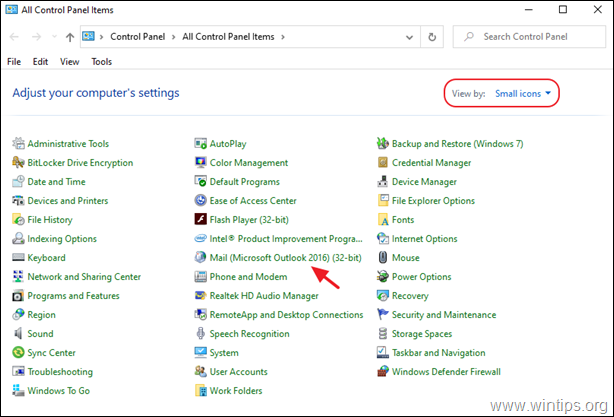
2. Selecteer bij de 'E-mailaccounts' opties Nieuw.
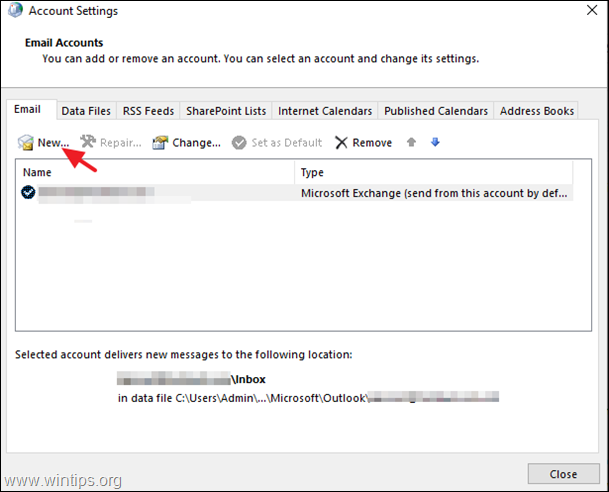
3. Selecteer Handmatig instellen of extra servertypesen klik op Volgende.
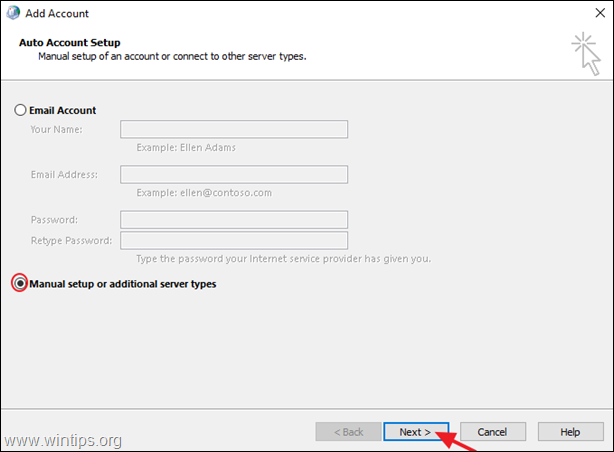
4. Selecteer POP of IMAP en klik Volgende.
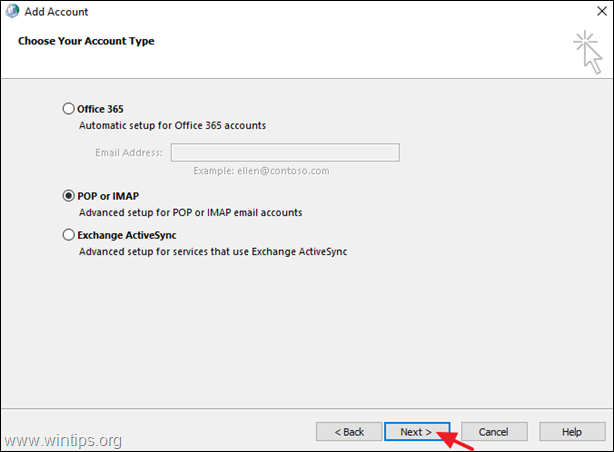
5a. Vul in het volgende scherm de lege velden als volgt in:
Uw naam: Typ de weergavenaam van de gebruiker.
E-mailadres: Typ de e-mailalias van waaruit u wilt verzenden.
Account type: Selecteer POP3
Binnenkomende mail server: outlook.office365.com
Server voor uitgaande e-mail (SMTP): smtp.office365.com
Gebruikersnaam: Typ de primaire email adres (gebruikersnaam) van de Office 365-gebruiker.
Wachtwoord: Het Office 365-wachtwoord van de gebruiker.
5b. Klik Meer instellingen.
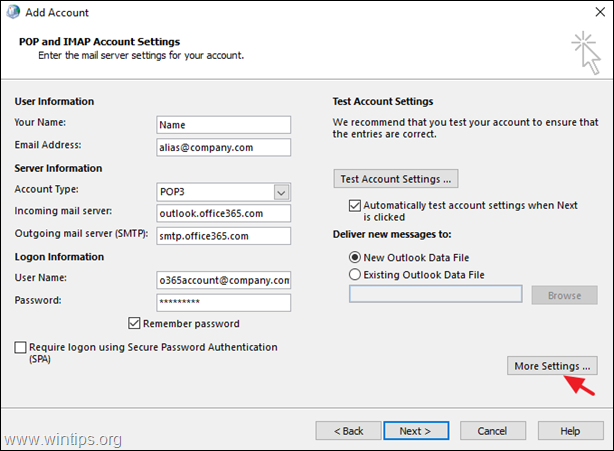
6a. Bij Algemeen typt u de nieuwe e-mailalias in het veld 'E-mail beantwoorden'.
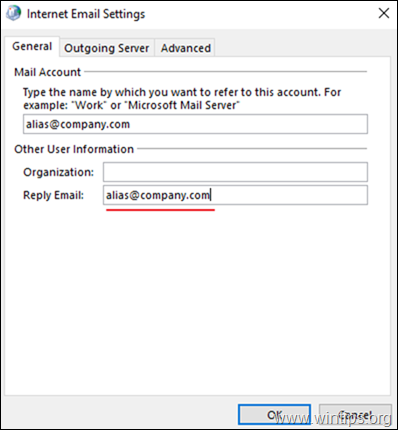
6b. Bij de Uitgaande server tabblad, klik om de. te selecteren Mijn uitgaande server (SMTP) vereist authenticatie selectievakje.
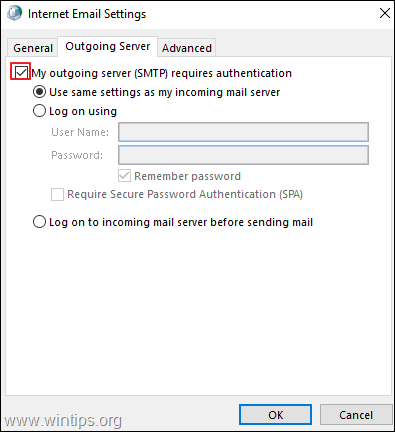
6c. Bij de Geavanceerd tabblad:
In de Uitgaande server (SMTP) doos, typ: 587.
In de Gebruik het volgende type versleutelde verbinding: lijst, selecteer STARTTLS of AUTO.
Klik oke om terug te keren naar het vorige scherm.
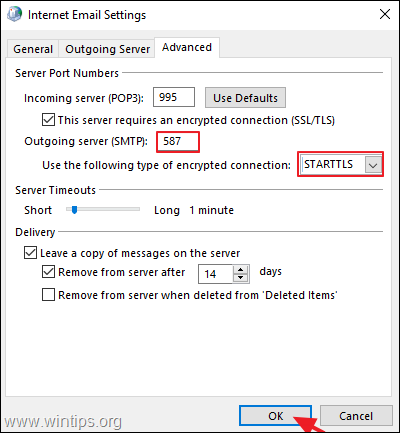
7. Klik Volgende om de accountinstellingen te testen.
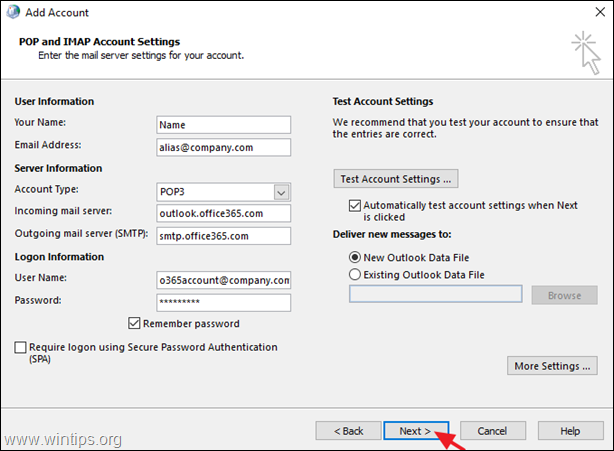
8. Wanneer de test is voltooid, klikt u op Finish.
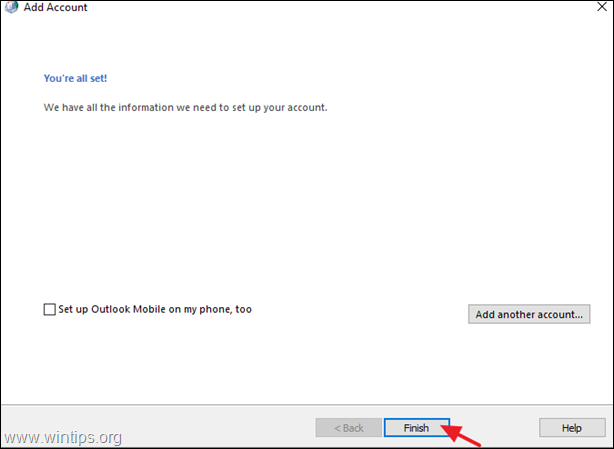
9. Selecteer nu bij 'Accountinstellingen' het nieuwe alias e-mailaccount en klik op Verander map.
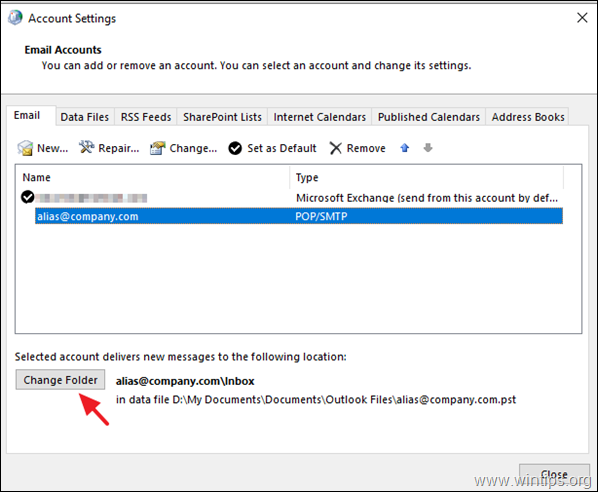
10. Selecteer als locatie voor nieuwe e-mailbezorging de Postvak IN op uw primaire account (Exchange of POP3) en klik op OKE.
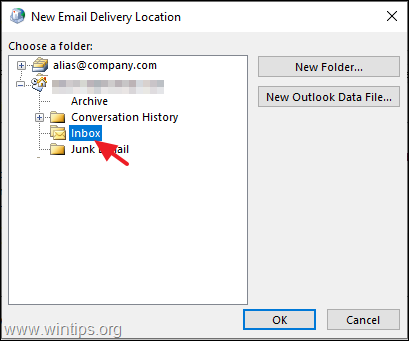
11. Kies ten slotte de Gegevensbestanden tabblad, en Verwijderen het nieuwe e-mailalias .PST-gegevensbestand.
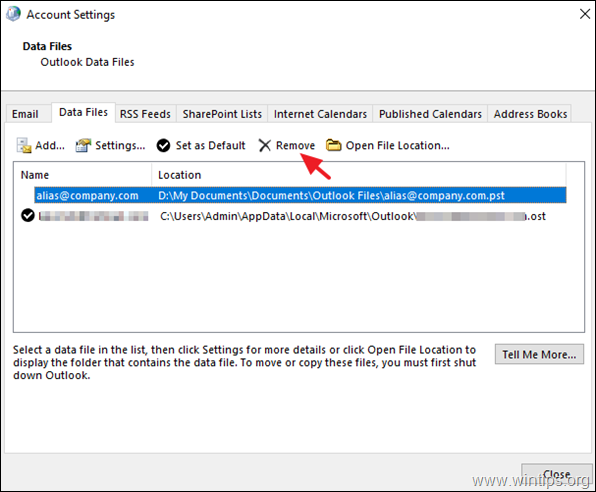
12. Als u klaar bent, sluit u alle vensters en opent u Outlook.
13. Van de Bestand menu, selecteer Opties.
14. Klik in het deelvenster 'Outlook-opties' op Geavanceerd en klik vervolgens op Verzenden/ontvangen.
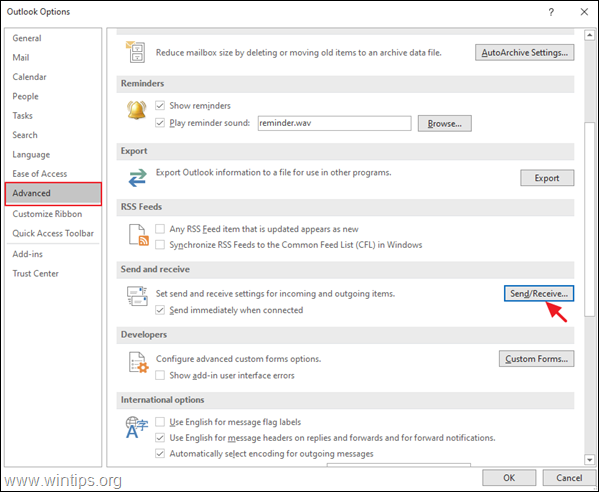
15. Klik in de opties 'Groepen verzenden/ontvangen' op Bewerk.
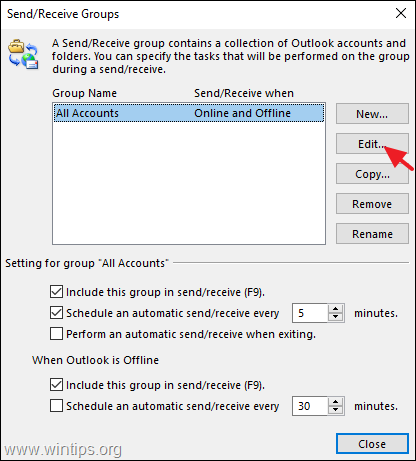
16. Selecteer het alias-account en klik om Doorzichtig de Voeg het geselecteerde account toe aan deze groep selectievakje. Als u klaar bent, klikt u op OK, Sluiten en oke om alle vensters te sluiten.
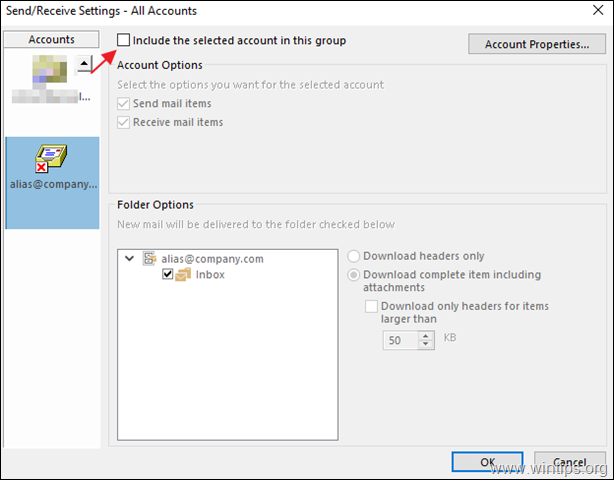
17. Je bent klaar! Formulier nu op, wanneer u een e-mailbericht wilt verzenden met behulp van de nieuwe e-mailalias, klikt u op de Van en selecteer de nieuwe e-mailalias. *
* Opmerking: Als u de niet kunt zien Van veld, dan in de Nieuwe e-mail venster, klik op de Opties tabblad en in de Velden tonen groep, klik op Van.
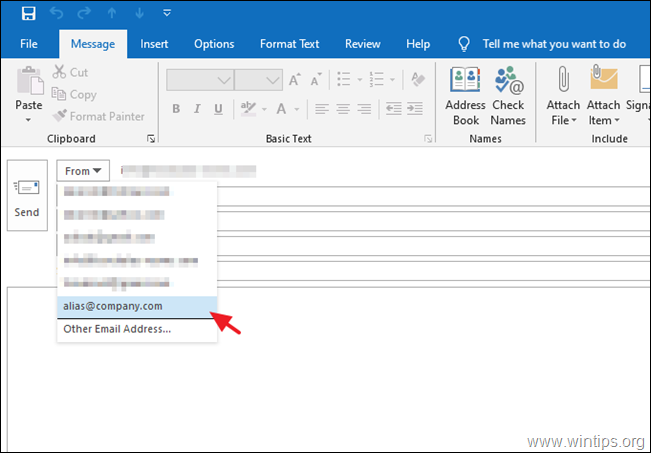
Dat is het! Laat me weten of deze gids je heeft geholpen door een opmerking over je ervaring achter te laten. Like en deel deze gids om anderen te helpen.